July 10
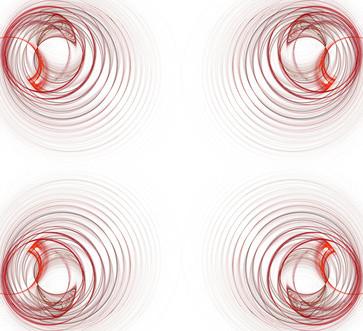
Photoshop Elements 5, come tutte le versioni di elementi, è spesso visto come un semplice versione annacquata del suo grande fratello più costoso, Photoshop. Ma Photoshop Elements 5 ha molte caratteristiche potenti a sé stante. Per esempio, se si desidera creare un semplice grafica animata per un sito web, si può fare rapidamente questo utilizzando gli strumenti e le funzioni di Photoshop Elements 5.
1 Storyboard le tue idee per l'animazione su carta prima di iniziare a lavorare in Photoshop Elements 5. Decidere quali immagini si desidera visualizzare e in quale ordine.
2 Caricare le immagini per l'animazione sul vostro computer, sia per il loro trasferimento da una fotocamera o una scheda SD, o attraverso la scansione in una versione stampata.
3 Aprire Photoshop Elements 5. Selezionare "File" e fare clic su "Nuovo". Nella finestra di dialogo che si apre, impostare la larghezza e altezza in pixel per la grafica animata.
4 Selezionare lo strumento "Testo" dalla barra degli strumenti e digitare qualsiasi testo di apertura che si desidera.
5 Selezionare "File" e fare clic su "Apri". Nella finestra di dialogo che si apre, selezionare le immagini caricati e aprirli. Utilizzare la "copia" e "incolla" funzioni in Modifica per inserire le immagini nel documento di animazione. Ogni apparirà sul proprio livello.
6 Selezionare "File" e fare clic su "Salva per Web." Nella finestra di dialogo che si apre, fare clic sulla casella di controllo "Animate" e la casella di controllo "Loop". Sotto questo, impostare la durata desiderata per i telai e fare clic su "OK". Un nome al file e salvarlo
